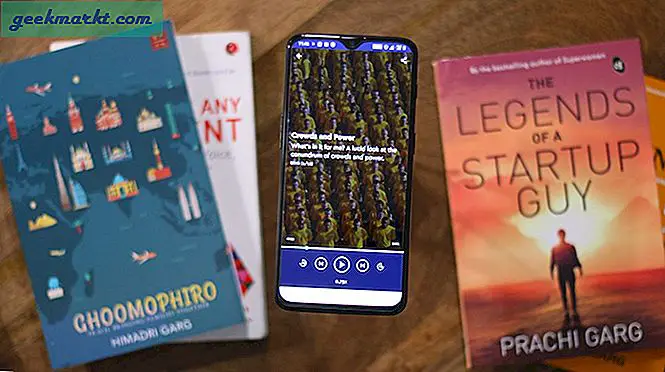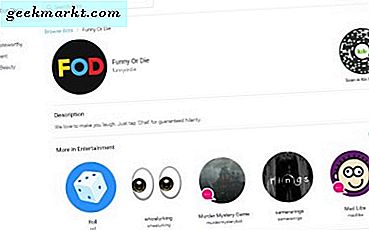Google क्रोम एक बहुत मजबूत ब्राउज़र है जो अधिकतर चीजों को अच्छी तरह से करता है। हम में से कई के लिए यह ब्राउज़र है। फ़ायरफ़ॉक्स की तुलना में इंटरनेट एक्सप्लोरर और चिकनाई से अधिक सुरक्षित, इस ब्राउज़र के बारे में बहुत कुछ पसंद है। यह कहना नहीं है कि यह पूरी तरह से मुद्दों के बिना है।
ऐसा एक मुद्दा एक सतत त्रुटि है, 'DNS_PROBE_FINISHED_NXDOMAIN'। जैसा कि नाम से पता चलता है, यह एक DNS त्रुटि है। DNS डोमेन नाम सेवा के लिए खड़ा है और वह तकनीक है जो सर्वर के आईपी पते को हमारे द्वारा ब्राउज़र में डाले गए URL में अनुवाद करती है।
त्रुटि 'यह वेबपृष्ठ उपलब्ध नहीं है' और 'DNS_PROBE_FINISHED_NXDOMAIN' के साथ एक खाली ग्रे स्क्रीन के रूप में प्रकट होता है। कारण ब्राउज़र या आपका कंप्यूटर हो सकता है लेकिन हम दोनों को ठीक कर सकते हैं।

Google क्रोम में 'DNS_PROBE_FINISHED_NXDOMAIN' त्रुटियों को ठीक करें
सबसे पहले हमें आसान सामान से शुरू करते हैं। सबसे पहले, अपने कंप्यूटर को रीबूट करने और पुनः प्रयास करने का प्रयास करें। यह अक्सर आपके हिस्से पर किसी और कार्रवाई के बिना समस्या का इलाज करेगा। यदि ऐसा नहीं होता है, तो अपने मॉडेम या राउटर को रीबूट करने और रीस्टस्टिंग करने का प्रयास करें।
यदि इनमें से कोई भी चरण काम नहीं करता है, तो हम विंडोज़ में DNS सेवा को पुनरारंभ करेंगे और फिर विंसॉक रीसेट करने के लिए आगे बढ़ेंगे।
- खोज विंडोज (कॉर्टाना) बॉक्स में 'services.msc' टाइप करें।
- 'DNS क्लाइंट' सेवा पर राइट क्लिक करें और पुनरारंभ करें दबाएं।
- सेवा को पुनरारंभ करने और फिर से शुरू करने और पुन: प्रारंभ करने की अनुमति दें।
यदि यह काम नहीं करता है, तो विंसॉक कैटलॉग को रीसेट करने का प्रयास करें जो विंडोज नेटवर्किंग का एक अभिन्न अंग है।
- व्यवस्थापक के रूप में कमांड प्रॉम्प्ट खोलें।
- 'नेटस् विंसॉक रीसेट कैटलॉग' टाइप करें और एंटर दबाएं।
- अपने कंप्यूटर को रीबूट करें और पुनः प्रयास करें।

यदि आप अभी भी Google क्रोम में 'DNS_PROBE_FINISHED_NXDOMAIN' त्रुटियां देख रहे हैं, तो हमें आपके नेटवर्क कार्ड से थोड़ा सा खेलना होगा।
- व्यवस्थापक के रूप में कमांड प्रॉम्प्ट खोलें।
- 'Ipconfig / flushdns' टाइप करें और एंटर दबाएं।
- सेटिंग्स और नेटवर्क और इंटरनेट पर नेविगेट करें
- एडाप्टर विकल्प बदलें का चयन करें।
- नई विंडो में इंटरनेट प्रोटोकॉल संस्करण 4 का चयन करें।
- 'निम्न DNS सर्वर पता का उपयोग करें' पर 'स्वचालित रूप से DNS सर्वर पता प्राप्त करें' बदलें।
- 8.8.4.4 दोनों में टाइप करें। और सर्वर बॉक्स में 8.8.8.8।
- ठीक क्लिक करें, फिर बंद करें।
- अपने ब्राउज़र को बंद करके, इसे फिर से खोलकर और कुछ वेबसाइटों पर सर्फ करके अपनी नई सेटिंग्स का परीक्षण करें।
यह आपके DNS सर्वर को डिफ़ॉल्ट रूप से बदल देता है जो आपके आईएसपी Google के अपने DNS सर्वर को प्रदान करता है। न केवल इसे 'DNS_PROBE_FINISHED_NXDOMAIN' त्रुटियों को ठीक करना चाहिए, लेकिन वे अक्सर आईएसपी के उपयोग से अधिक तेज़ होते हैं। इसके अलावा, Google के अपने DNS सर्वर अधिक सुरक्षित हैं और अधिकतर आईएसपी की तुलना में अधिक मजबूत हैं, इसलिए उद्देश्य के लिए अधिक उपयुक्त हैं।